Facebook jest miejscem, w którym można znaleźć wiele filmów. Oferuje on funkcje transmisji na żywo oraz możliwość oglądania filmów w grupach, a po zakończeniu transmisji można je udostępnić jako nagrania. Wiele twórców treści z YouTube prowadzi swoje strony na Facebooku, gdzie publikują swoje filmy. Użytkownicy Instagrama, którzy przesyłają filmy, również mogą je łatwo udostępniać na Facebooku.
Wszystko to sprawia, że Facebook stanowi centrum filmowe dla wielu osób. Zakładka Watch w aplikacji Facebook potrafi zająć użytkowników na dłuższy czas.
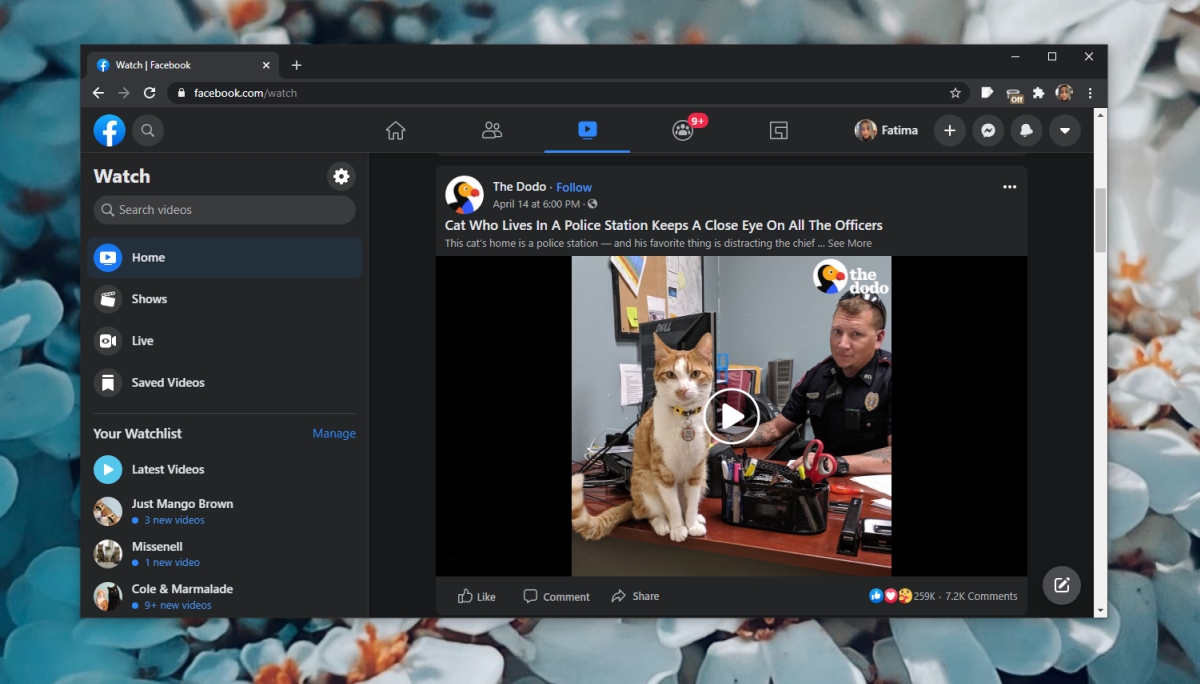
Problemy z odtwarzaniem filmów na Facebooku
Facebook świetnie radzi sobie z odtwarzaniem filmów zarówno w przeglądarkach komputerowych, jak i w aplikacjach mobilnych. Mimo to mogą wystąpić problemy związane z odtwarzaniem multimediów. Jeśli filmy nie odtwarzają się w przeglądarce na komputerze, wykonaj podstawowe testy, a następnie sprawdź sugerowane rozwiązania.
Jeżeli korzystasz z aplikacji blokującej reklamy, rozważ jej wyłączenie. Reklamy są integralną częścią filmów na Facebooku, a programy blokujące mogą uniemożliwiać ich odtwarzanie.
Spróbuj otworzyć film w trybie incognito w przeglądarce.
Sprawdź, czy filmy odtwarzają się w mobilnej wersji aplikacji na Twoim telefonie. Jeśli nie, to problem może leżeć w częściowym zablokowaniu Facebooka.
Możesz także spróbować użyć VPN do odtwarzania filmów, co może wskazywać na częściowe zablokowanie Facebooka przez Twojego dostawcę internetowego.
Zaleca się ponowny restart routera oraz systemu.
Jak rozwiązać problem z odtwarzaniem filmów (Chrome, Firefox, Safari)
Jeśli filmy nadal się nie odtwarzają po wykonaniu powyższych testów, sprawdź poniższe rozwiązania.
1. Wyczyść pamięć podręczną i pliki cookie
Uszkodzone dane w pamięci podręcznej lub przestarzałe pliki cookie mogą powodować problemy z odtwarzaniem filmów. Wyczyść pamięć podręczną oraz pliki cookie, aby przywrócić prawidłowe działanie filmów.
W przeglądarce Chrome:
Otwórz nową kartę.
Wpisz w pasku adresu chrome://settings/privacy i naciśnij Enter.
Kliknij Wyczyść dane przeglądania.
Zaznacz opcje Pliki cookie i dane witryn oraz Obrazy i pliki w pamięci podręcznej.
Następnie kliknij Wyczyść dane.
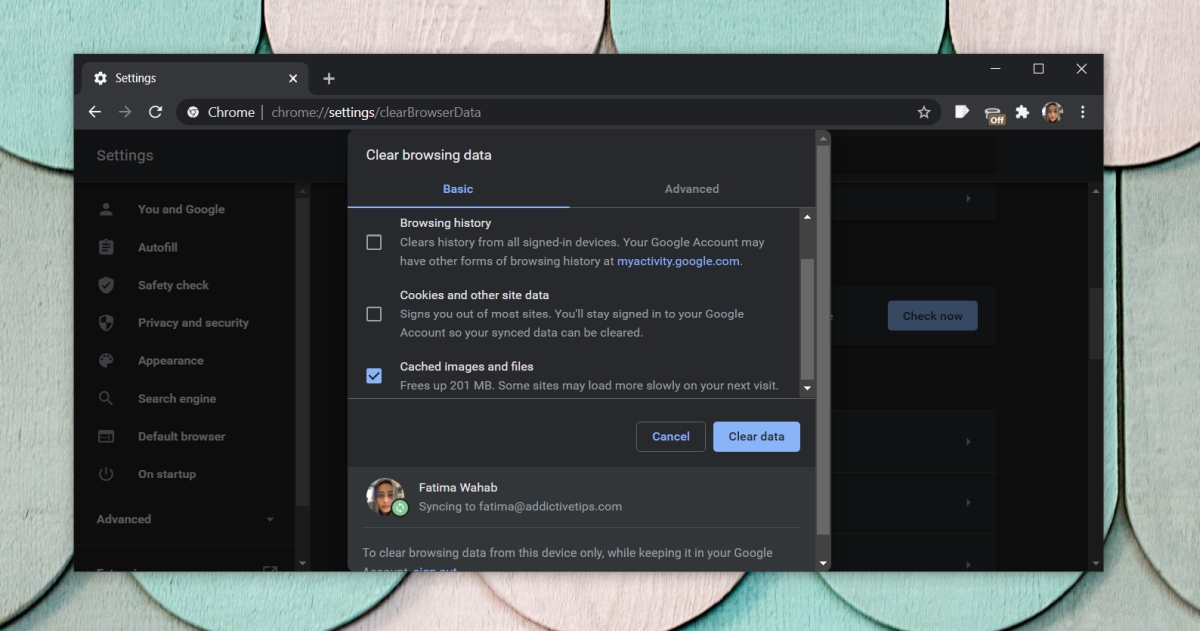
W przeglądarce Firefox:
Uruchom przeglądarkę Firefox.
Wpisz about:preferences#privacy w pasku adresu i naciśnij Enter.
Przewiń w dół do sekcji dotyczącej plików cookie i danych witryn.
Kliknij Wyczyść dane.
Zaznacz Pliki cookie i dane oraz Buforowaną zawartość sieci Web.
Kliknij Wyczyść.
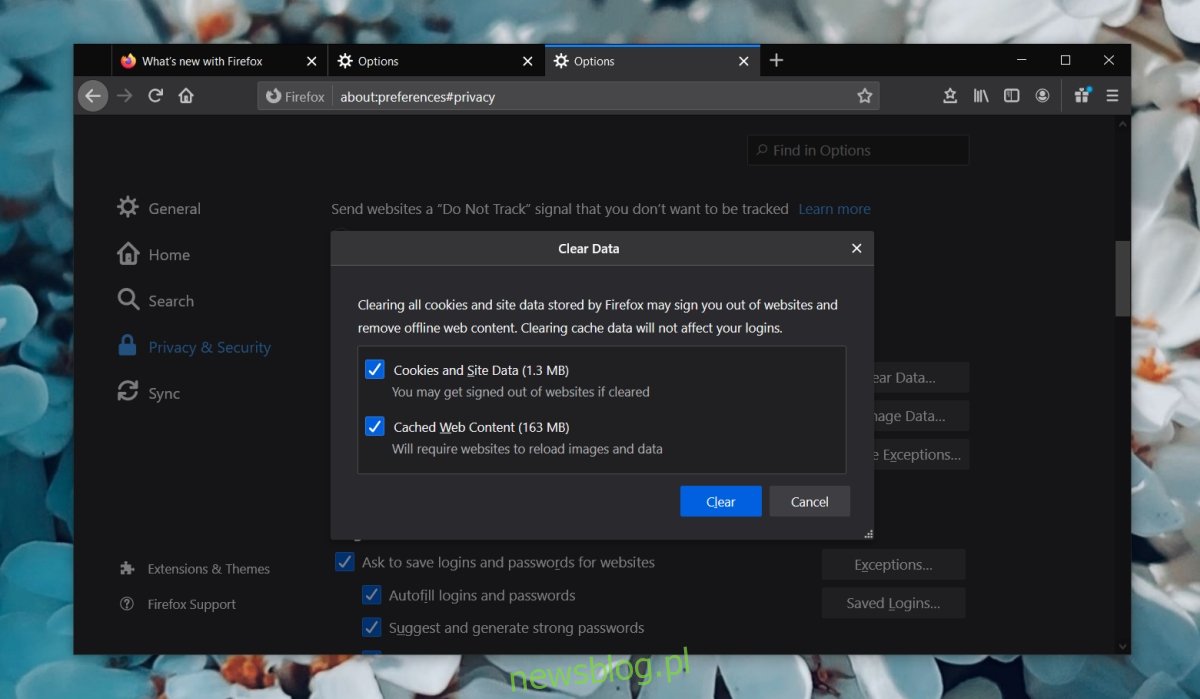
W Safari:
Uruchom Safari.
Wybierz z menu Safari > Preferencje.
Przejdź do zakładki Prywatność.
Kliknij Zarządzaj danymi.
Zaznacz Facebooka na liście domen.
Kliknij Usuń.
2. Wyłącz dodatki i rozszerzenia
Nawet jeśli dodatki i rozszerzenia nie blokują reklam, mogą wpływać na odtwarzanie filmów. Wyłącz je w przeglądarce i sprawdź, czy filmy zaczynają działać.
W przeglądarce Chrome:
Uruchom Chrome.
Wpisz chrome://extensions/ w pasku adresu i naciśnij Enter.
Wyłącz wszystkie rozszerzenia, przesuwając przełączniki.
Zrestartuj przeglądarkę.
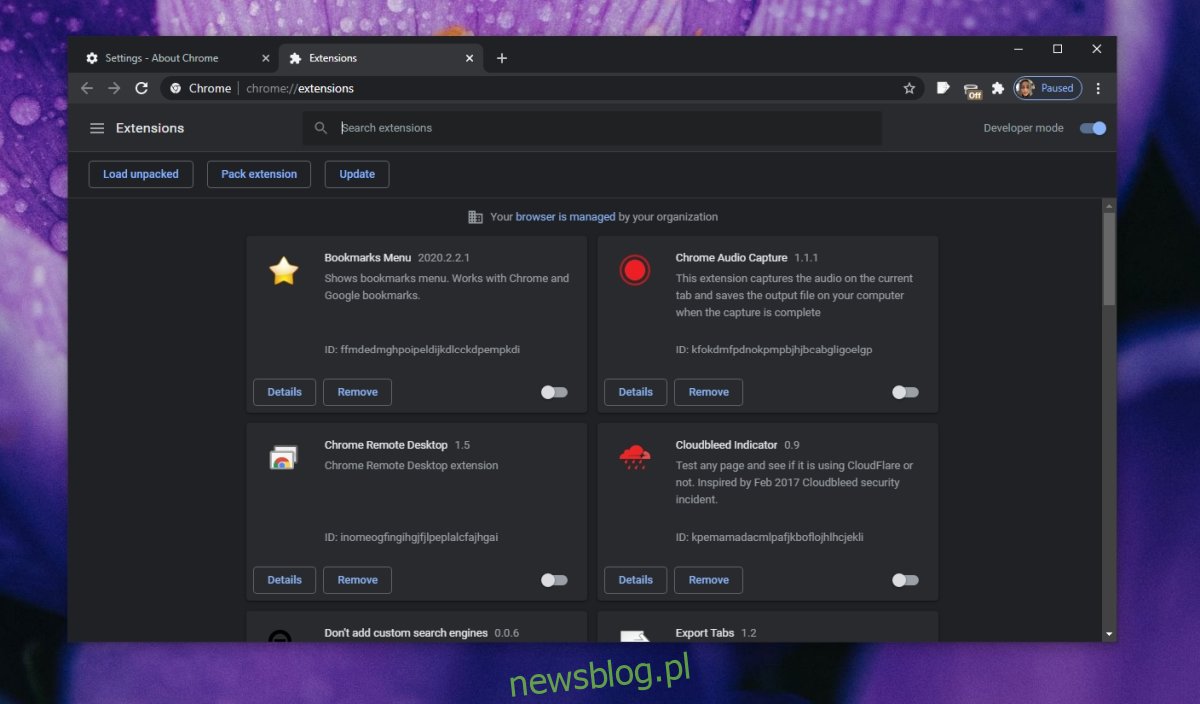
W przeglądarce Firefox:
Uruchom przeglądarkę Firefox.
Wpisz about:addons w pasku adresu i naciśnij Enter.
Wyłącz wszystkie dodatki.
Zrestartuj przeglądarkę.
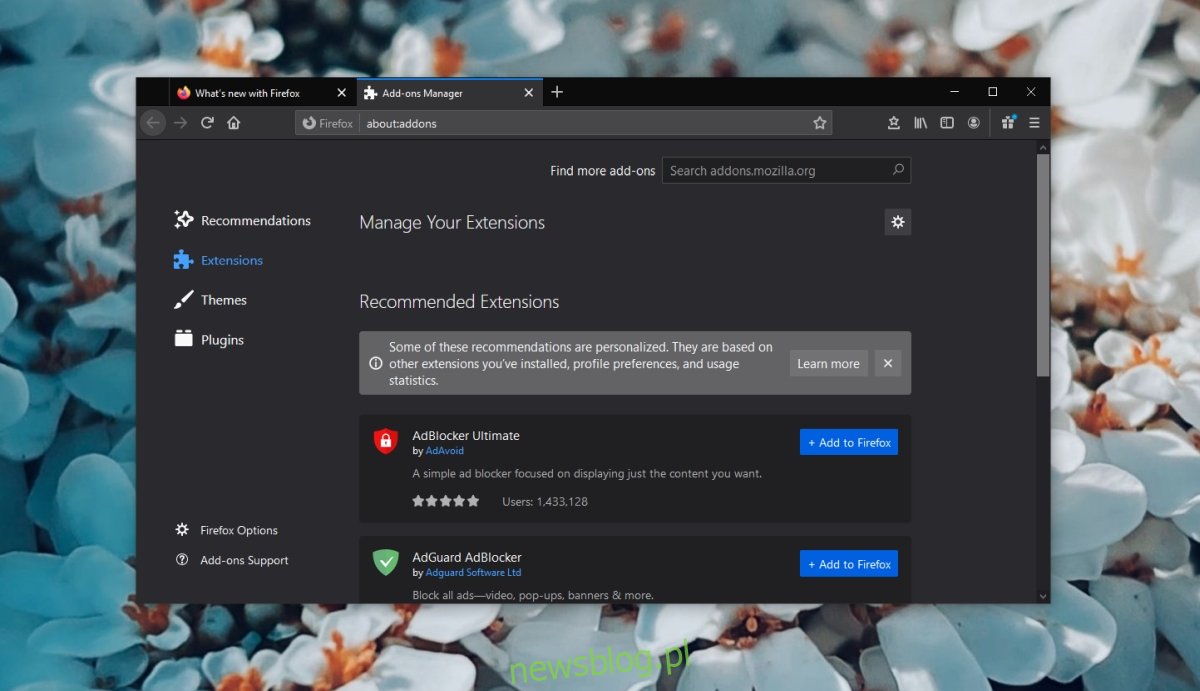
W Safari:
Uruchom Safari.
Wybierz z menu Safari > Preferencje.
Przejdź do zakładki Rozszerzenia.
Wyłącz lub odinstaluj wszystkie rozszerzenia.
Zrestartuj przeglądarkę.
3. Odśwież sesję Facebooka
Facebook jest złożoną platformą, a użytkownicy zazwyczaj pozostają zalogowani, co może powodować problemy.
Przejdź na stronę Facebook.
Kliknij strzałkę menu w prawym górnym rogu.
Wybierz Wyloguj.
Zamknij i ponownie otwórz przeglądarkę, a następnie zaloguj się ponownie.
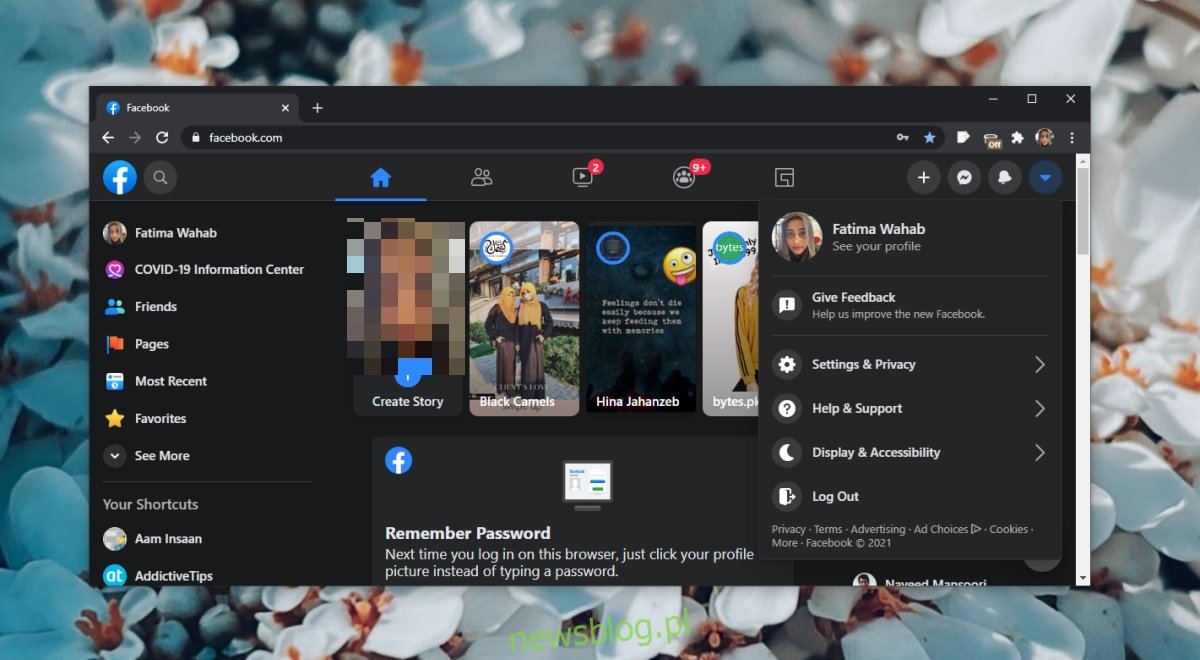
4. Wyłącz akcelerację sprzętową
Akceleracja sprzętowa może czasami zakłócać odtwarzanie filmów. Spróbuj ją wyłączyć.
W przeglądarce Chrome:
Uruchom Chrome.
Wpisz chrome://settings/system w pasku adresu i naciśnij Enter.
Wyłącz przełącznik Użyj akceleracji sprzętowej, gdy jest dostępna.
Zrestartuj przeglądarkę.
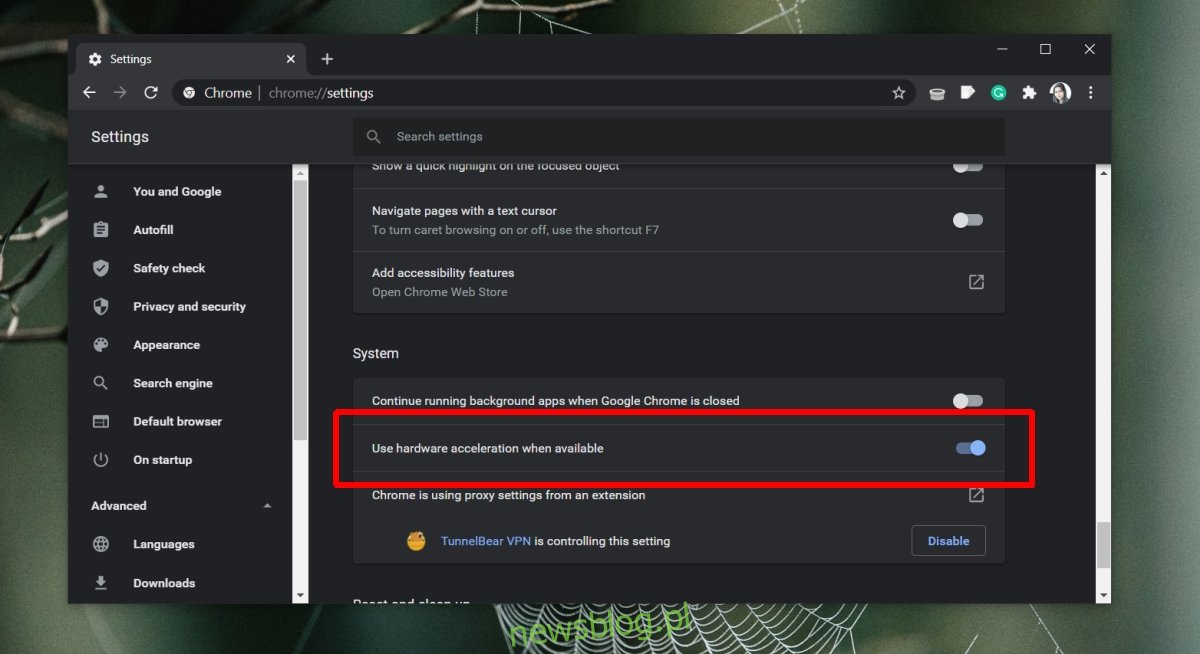
W przeglądarce Firefox:
Uruchom przeglądarkę Firefox.
Wpisz about:preferences#general w pasku adresu i naciśnij Enter.
Przewiń do sekcji Wydajność.
Wyłącz Użyj zalecanych ustawień wydajności.
Odznacz Użyj akceleracji sprzętowej, jeśli jest dostępna.
Zrestartuj przeglądarkę.
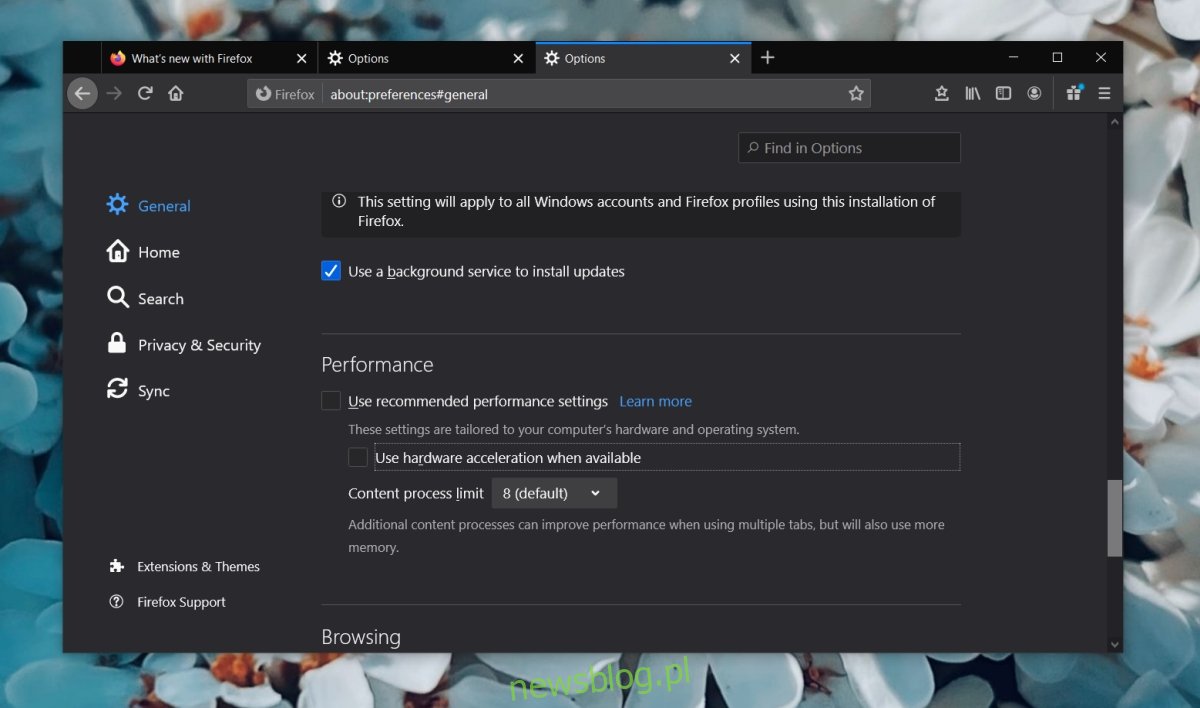
Nie ma możliwości wyłączenia akceleracji sprzętowej w Safari.
5. Sprawdź dostępność aktualizacji przeglądarki
Nieaktualna przeglądarka może powodować problemy z działaniem stron internetowych.
W przeglądarce Chrome:
Uruchom Chrome.
Wpisz chrome://settings/help w pasku adresu i naciśnij Enter.
Pozwól przeglądarce sprawdzić dostępność aktualizacji.
Zainstaluj wszelkie dostępne aktualizacje i uruchom ponownie przeglądarkę.
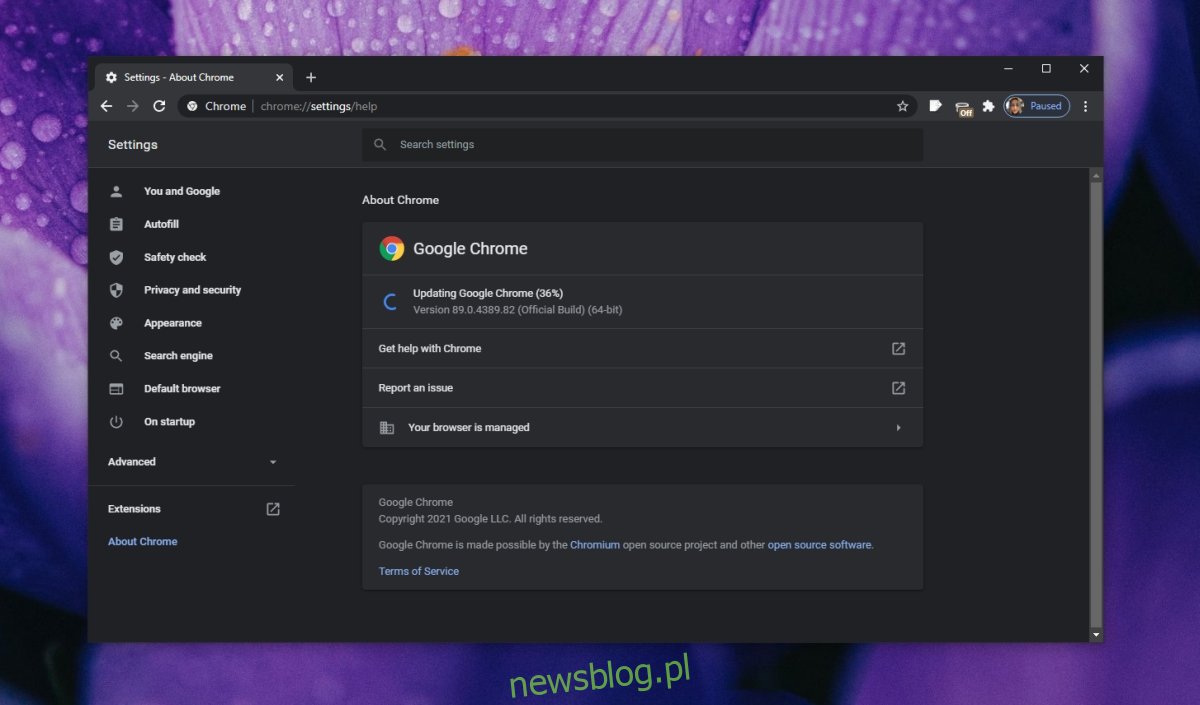
W przeglądarce Firefox:
Uruchom przeglądarkę Firefox.
Kliknij ikonę hamburgera w prawym górnym rogu.
Wybierz Pomoc > O programie Firefox.
Pozwól przeglądarce sprawdzić dostępność aktualizacji oraz je zainstalować.
Zrestartuj przeglądarkę.
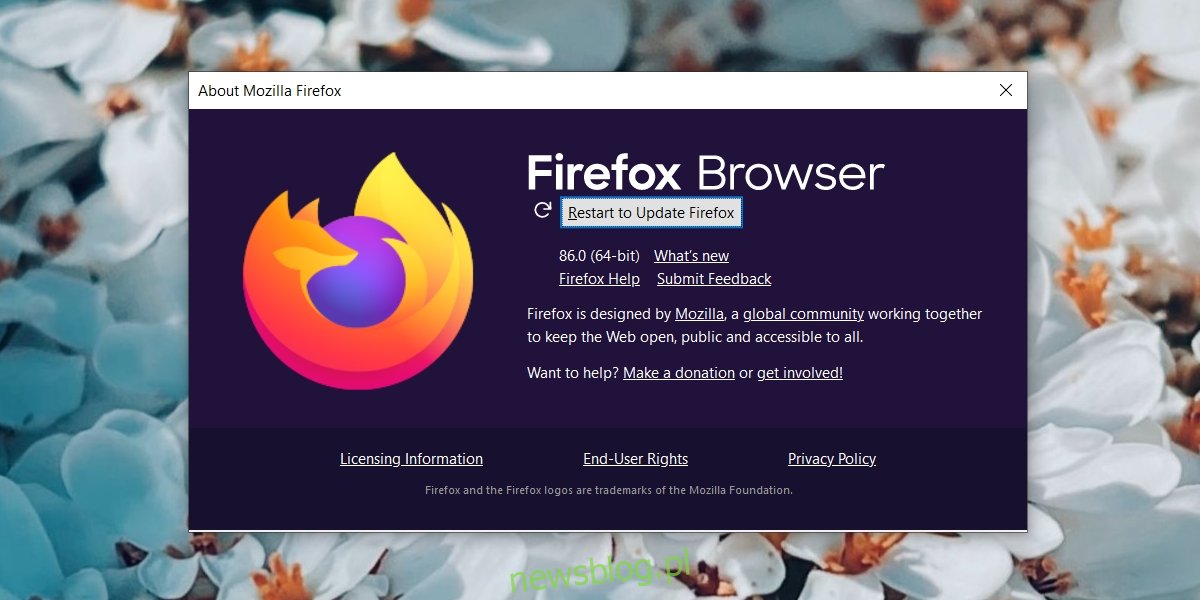
Aktualizacje Safari są dostępne w systemie macOS.
Podsumowanie
Facebook działa prawidłowo w nowoczesnych przeglądarkach oraz aplikacjach mobilnych. Jeśli napotykasz trudności w odtwarzaniu multimediów, sprawdź, czy nie ma problemów po stronie Facebooka. W przypadku, gdy nie masz dostępu do filmów na żadnej z platform, może to oznaczać, że występują problemy z serwisem. W takim przypadku być może będziesz musiał poczekać, aż problem zostanie rozwiązany.
newsblog.pl
Maciej – redaktor, pasjonat technologii i samozwańczy pogromca błędów w systemie Windows. Zna Linuxa lepiej niż własną lodówkę, a kawa to jego główne źródło zasilania. Pisze, testuje, naprawia – i czasem nawet wyłącza i włącza ponownie. W wolnych chwilach udaje, że odpoczywa, ale i tak kończy z laptopem na kolanach.